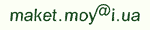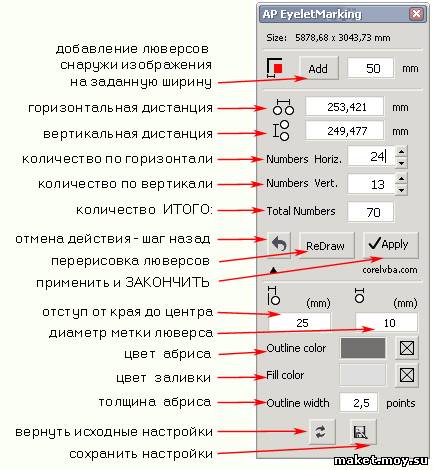The Dark Side Of Design
| Главная » Статьи » Мои статьи |
______________________________________________________________________________________ Примечание: Кто устанавливал макрос ПЕРИМЕТР, тот уже знает, что делать... здесь все аналогично. Макрос бесплатный, свободно распространяемый. ИСТОЧНИК: http://www.corelvba.com/index.php?pages=eyelet_1
1) Скачать можно и с мего сайта:
Макрос для всех CorelDraw до X5 включительно: ССЫЛКА ДЛЯ СКАЧИВАНИЯ ПРОГРАММКИ Макрос 2012 для CorelDraw X5 и X6: ССЫЛКА ДЛЯ СКАЧИВАНИЯ ПРОГРАММКИ C:\Program Files\Corel\CorelDRAW Graphics Suite X6\Draw\GMS 3) Чтобы иметь этот инструмент "под рукой", нужно установить для него свой значок в панели инструментов Корела. Кто знает как, можете пропустить этот пункт. Ищем и нажимаем: — в меню: Инструменты/Параметры (Tools/Options) или нажимаем Ctrl+J. Откроется окно настроек Корела; — в открывшемся окне: Рабочее_пространство/Настройки/Команды (Workspace/Customization/Commands); — в раскрывшемся пункте: Макросы (Macros) - найдите в выпадающем списке (вверху возле бинокля); — в появившемся списке: AP_EyeletMarking ; — осталось выбрать вид иконки (кнопки в панели инструментов), открыв вкладку Вид (Appearance) - это на ваше усмотрение, можно в том окошке нарисовать свою, можно импортировать файл готовой иконки... например эту: ССЫЛКА ДЛЯ СКАЧИВАНИЯ ИКОНКИ 4) Теперь макрос настроен. Осталось ухватить его за значок (возле названия AP_EyeletMarking) и перетянуть на любую удобную рабочую панель инструментов (у меня - верхняя справа). 5) Не забудьте сказать "ОК" внизу окна Параметров, чтобы сохранить проделанную работу. 6) И, на всякий случай, нажмите: Инструменты/Сохранить как настройки по умолчанию (Tools/Save_as_Default) . Вид модуля:
Примечания: Инструкцию я не пишу, т.к. разобраться с программкой можно достаточно быстро "методом тыка". Нажимаете кнопочки, меняете цифры, затем НЕ ЗАБЫВАЙТЕ НАЖИМАТЬ "ReDraw" для обновления, результат сразу отображается. По завершении не забудьте нажать "Apply". И еще! Обратите внимание, чтобы метки люверсов (кружочки с абрисом) не слились на каких-либо участках с макетом, для этого не делайте одинаковыми цвет заливки и цвет абриса.
| |||
| Категория: Мои статьи | Добавил: sb (20.05.2011) | |||
| Просмотров: 50449 | Комментарии: 5 | Теги: | |||
| Всего комментариев: 5 | |||||
| |||||